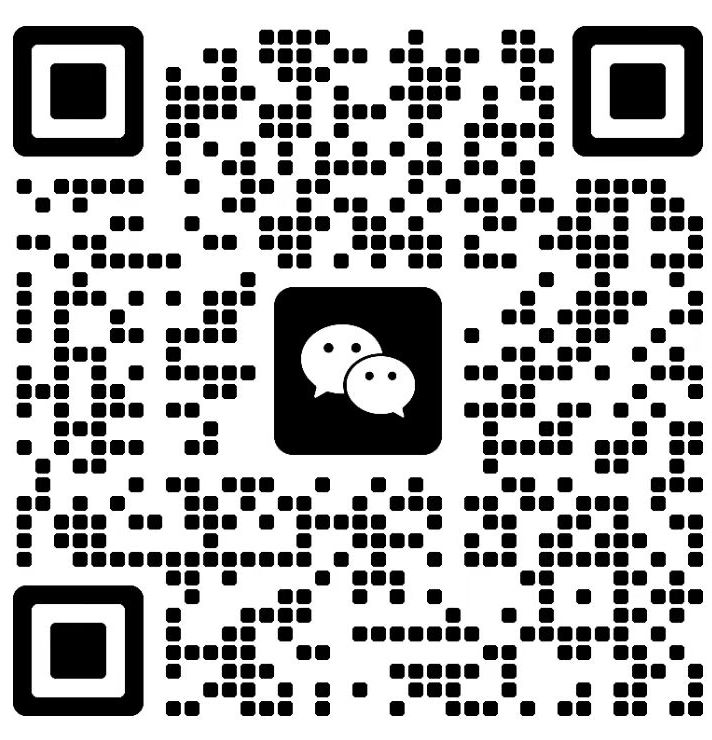技术指南中心
详细的技术教程与配置指南,助力你的技术之旅
CUDA环境配置指南
NVIDIA CUDA(Compute Unified Device Architecture)是NVIDIA推出的通用并行计算平台和编程模型,它能够显著加速计算密集型应用程序的性能。本指南将帮助你在系统上正确配置CUDA环境,实现GPU加速计算。
1. 系统要求
在安装CUDA之前,请确保你的系统满足以下要求:
- 兼容CUDA的NVIDIA GPU(可在NVIDIA官方网站查询兼容列表)
- 支持的操作系统:Windows 10/11、Ubuntu 18.04/20.04/22.04、CentOS 7/8等
- 足够的磁盘空间(至少10GB)
- 最新的C/C++编译器
注意:在安装CUDA前,建议先查询你的GPU型号是否支持CUDA,以及支持的最高CUDA版本。不同的深度学习框架可能需要特定版本的CUDA,请根据你的需要选择合适的版本。
2. 安装显卡驱动
安装CUDA的第一步是确保你的系统已安装最新的NVIDIA显卡驱动。
Windows系统:
- 访问NVIDIA驱动下载页面
- 选择你的GPU型号、操作系统和位数
- 下载并安装驱动程序
- 重启计算机完成驱动安装
Linux系统:
# Ubuntu系统
sudo add-apt-repository ppa:graphics-drivers/ppa
sudo apt update
sudo apt install nvidia-driver-xxx # 替换xxx为最新版本号
# 验证驱动安装
nvidia-smi警告:在Linux系统上,安装NVIDIA驱动可能会导致与开源驱动冲突。如果你使用的是带有Nouveau驱动的Linux发行版,你需要先禁用它。
3. 安装CUDA工具包
安装完驱动后,接下来安装CUDA工具包:
Windows系统:
- 访问CUDA下载页面
- 选择操作系统、版本、架构和安装类型
- 下载安装程序并运行
- 按照安装向导操作,选择"自定义安装"以确保安装所有组件
- 安装完成后重启系统
Linux系统:
# Ubuntu系统
wget https://developer.download.nvidia.com/compute/cuda/11.8.0/local_installers/cuda_11.8.0_520.61.05_linux.run
sudo sh cuda_11.8.0_520.61.05_linux.run
# 选择性安装组件(不要选择驱动,因为我们已经安装了)4. 配置环境变量
完成安装后,需要配置环境变量:
Windows系统:
- 打开"系统属性" > "高级系统设置" > "环境变量"
- 在"系统变量"中添加或修改以下变量:
- 添加CUDA_HOME = C:\Program Files\NVIDIA GPU Computing Toolkit\CUDA\v11.8(根据你的安装路径调整)
- 将%CUDA_HOME%\bin添加到PATH变量中
Linux系统:
# 编辑~/.bashrc文件
echo 'export CUDA_HOME=/usr/local/cuda' >> ~/.bashrc
echo 'export PATH=$CUDA_HOME/bin:$PATH' >> ~/.bashrc
echo 'export LD_LIBRARY_PATH=$CUDA_HOME/lib64:$LD_LIBRARY_PATH' >> ~/.bashrc
source ~/.bashrc5. 验证安装
安装完成后,可以通过以下方式验证CUDA是否正确安装:
# 查看CUDA版本
nvcc --version
# 编译并运行CUDA示例
cd NVIDIA_CUDA-11.8_Samples/1_Utilities/deviceQuery
make
./deviceQuery如果你看到了GPU信息并且程序运行成功,说明CUDA环境已经正确配置。
6. 安装cuDNN(可选)
对于深度学习应用,还需要安装NVIDIA cuDNN库:
- 访问cuDNN下载页面(需要NVIDIA开发者账号)
- 下载适合你CUDA版本的cuDNN
- 解压下载的文件
- 将文件复制到CUDA安装目录中,覆盖原有文件
7. 常见问题及解决方案
问题1:安装后找不到CUDA
检查环境变量是否正确设置,确保PATH中包含CUDA的bin目录。
问题2:CUDA程序报错"no CUDA-capable device is detected"
确保你的GPU支持CUDA,并且驱动程序正确安装。使用nvidia-smi命令检查GPU状态。
问题3:版本不兼容
确保你安装的CUDA版本与你的驱动程序版本兼容。一般来说,更新的驱动支持较旧的CUDA版本,但反之不成立。
提示:可以同时安装多个版本的CUDA,通过环境变量选择使用哪个版本。这对于需要在不同项目中使用不同CUDA版本的情况非常有用。
8. 总结
正确配置CUDA环境是利用NVIDIA GPU加速能力的关键一步。通过本指南,你应该能够顺利完成CUDA环境的配置,为深度学习和高性能计算应用做好准备。如果在安装过程中遇到问题,请参考NVIDIA官方文档或社区支持。
Python开发环境配置指南
Python是一种功能强大、简洁高效的编程语言,广泛应用于数据分析、机器学习、Web开发等领域。配置一个合适的Python开发环境是高效编程的基础。本指南将帮助你搭建一个完整的Python开发环境。
1. 安装Python
首先,你需要在系统上安装Python。推荐安装Python 3.x版本,因为Python 2已经停止维护。
Windows系统:
- 访问Python官方下载页面
- 下载最新的Python安装程序(选择"Windows installer (64-bit)")
- 运行安装程序,勾选"Add Python to PATH"选项
- 选择"Install Now"(推荐)或"Customize installation"(自定义路径)
- 等待安装完成
macOS系统:
-
推荐使用Homebrew安装Python:
brew install python - 或访问Python官网下载macOS安装包
Linux系统:
# Ubuntu/Debian
sudo apt update
sudo apt install python3 python3-pip
# CentOS/RHEL
sudo yum install python3 python3-pip2. 验证安装
安装完成后,打开终端或命令提示符,运行以下命令验证Python是否正确安装:
python --version # 或 python3 --version
pip --version # 或 pip3 --version
注意:在某些系统中,Python
3可能需要使用python3命令而不是python命令。同样,pip可能需要使用pip3命令。
3. 设置虚拟环境
虚拟环境允许你为不同项目创建隔离的Python环境,避免包依赖冲突,是Python开发的最佳实践。
使用venv(Python标准库):
# 创建虚拟环境
python -m venv myenv
# 激活虚拟环境
# Windows:
myenv\Scripts\activate
# macOS/Linux:
source myenv/bin/activate
# 退出虚拟环境
deactivate使用Conda(推荐用于数据科学和机器学习):
# 创建新环境
conda create -n myenv python=3.9
# 激活环境
conda activate myenv
# 退出环境
conda deactivate提示:对于数据科学和机器学习项目,Anaconda提供了预装很多常用科学计算库的Python发行版,非常方便。
4. 安装包管理工具
Python拥有丰富的第三方库生态系统,使用包管理工具可以轻松安装和管理这些库。
使用pip(Python官方包管理工具):
# 安装单个包
pip install package_name
# 批量安装
pip install -r requirements.txt
# 升级包
pip install --upgrade package_name
# 卸载包
pip uninstall package_name使用Conda:
# 安装包
conda install package_name
# 从特定渠道安装
conda install -c conda-forge package_name5. 选择和配置IDE
选择一个好用的集成开发环境(IDE)或代码编辑器可以大大提高编程效率。
PyCharm(全功能Python IDE):
- 访问PyCharm下载页面
- 选择Professional(商业版)或Community(社区免费版)
- 安装并启动PyCharm
- 创建新项目时,选择之前创建的虚拟环境作为项目解释器
Visual Studio Code(轻量级、可扩展):
- 访问VS Code下载页面
- 安装VS Code
- 安装Python扩展(在扩展市场搜索"Python")
- 打开设置,配置Python路径
- 创建或打开项目文件夹,选择虚拟环境作为Python解释器
Jupyter Notebook/Lab(数据科学和交互式计算):
# 安装Jupyter
pip install notebook jupyterlab
# 启动Jupyter Notebook
jupyter notebook
# 启动JupyterLab
jupyter lab6. 配置开发工具
为提高开发质量和效率,建议配置以下工具:
代码格式化工具:
# 安装Black(自动格式化工具)
pip install black
# 使用Black格式化代码
black your_script.py代码检查工具:
# 安装pylint或flake8
pip install pylint
pip install flake8
# 使用pylint检查代码
pylint your_script.py类型检查(可选):
# 安装mypy
pip install mypy
# 使用mypy检查类型
mypy your_script.py7. 设置版本控制
版本控制是软件开发的重要组成部分,推荐使用Git:
- 安装Git:访问Git下载页面
- 配置Git:
git config --global user.name "Your Name"
git config --global user.email "your.email@example.com"cd your_project_directory
git init
# 创建.gitignore文件,忽略虚拟环境和缓存文件
echo "venv/\n__pycache__/\n*.pyc\n.env" > .gitignore
git add .
git commit -m "Initial commit"8. 常见问题及解决方案
问题1:安装包时权限错误
在Linux或macOS上,如果遇到权限错误,避免使用sudo安装包。应该使用虚拟环境或使用用户安装:pip install --user package_name
问题2:包依赖冲突
不同项目使用虚拟环境隔离,防止依赖冲突。如果已经发生冲突,可以使用pip-tools或poetry等工具管理依赖。
问题3:Python版本切换
使用pyenv等工具管理多个Python版本:
# 安装pyenv
# 在Linux/macOS上:
curl https://pyenv.run | bash
# 安装特定Python版本
pyenv install 3.9.0
# 设置全局Python版本
pyenv global 3.9.0警告:不要同时混用pip和conda安装包,这可能导致环境损坏。在conda环境中优先使用conda安装包,只有必要时才使用pip。
9. 总结
一个完善的Python开发环境应该包括Python解释器、虚拟环境管理、包管理工具、开发IDE、代码质量工具和版本控制系统。通过本指南,你应该能够搭建一个适合自己需求的Python开发环境。无论是数据分析、机器学习还是Web开发,一个好的开发环境将显著提高你的编程效率和代码质量。
卷积神经网络(CNN)理论详解
卷积神经网络(Convolutional Neural Network, CNN)是一类特殊的深度神经网络,特别适合处理具有网格结构的数据,如图像。CNN在计算机视觉领域取得了突破性成就,本指南将详细介绍CNN的基本原理、结构和应用。
1. CNN的基本概念
传统的全连接神经网络在处理高维数据(如图像)时存在参数过多、计算效率低下等问题。CNN通过引入局部连接、权重共享和池化操作,有效解决了这些问题。
CNN的核心特性:
- 局部感受野(Local Receptive Field):每个神经元只连接输入数据的一个局部区域
- 权重共享(Weight Sharing):同一个特征图内的神经元共享相同的权重集
- 多层结构(Hierarchical Structure):多个卷积层逐渐提取更高级的特征
- 空间下采样(Spatial Subsampling):通过池化操作降低特征图尺寸
2. CNN的基本组件
2.1 卷积层(Convolutional Layer)
卷积层是CNN的核心组件,主要完成特征提取工作。
卷积操作的数学表示:
(f * g)[n] = ∑_m f[m] · g[n - m]在二维图像处理中,卷积操作可以表示为:
(I * K)[i, j] = ∑_m ∑_n I[i+m, j+n] · K[m, n]其中,I是输入图像,K是卷积核(或滤波器)。
卷积层的关键参数包括:
- 滤波器大小(Filter Size):常见的有3×3, 5×5, 7×7
- 步长(Stride):滤波器在输入上滑动的步幅
- 填充(Padding):在输入周围添加额外的像素
- 滤波器数量(Number of Filters):决定输出通道数
注意:填充(Padding)通常有两种方式:SAME填充(保持输出尺寸与输入相同)和VALID填充(不添加填充,输出尺寸会减小)。
2.2 激活函数(Activation Function)
激活函数为网络引入非线性,常用的激活函数包括:
- ReLU(Rectified Linear Unit):f(x) = max(0, x)
- Leaky ReLU:f(x) = max(αx, x), 其中α是一个小正数
- ELU(Exponential Linear Unit):f(x) = x if x > 0; α(e^x - 1) if x ≤ 0
- Sigmoid:f(x) = 1 / (1 + e^(-x))
- Tanh:f(x) = (e^x - e^(-x)) / (e^x + e^(-x))
在现代CNN架构中,ReLU及其变体是最常用的激活函数,因为它们计算简单且能有效缓解梯度消失问题。
2.3 池化层(Pooling Layer)
池化层用于降低特征图的空间尺寸,减少参数数量和计算量,同时提供一定程度的平移不变性。
常见的池化操作包括:
- 最大池化(Max Pooling):选取区域内的最大值
- 平均池化(Average Pooling):计算区域内的平均值
- 全局池化(Global Pooling):对整个特征图执行池化操作
2.4 全连接层(Fully Connected Layer)
全连接层通常位于CNN的末端,用于将提取的特征映射到最终的输出类别。在现代CNN设计中,全连接层常被全局平均池化层所替代,以减少参数数量。
2.5 Dropout
Dropout是一种正则化技术,通过在训练过程中随机"丢弃"一部分神经元来防止过拟合。在测试阶段,所有神经元都会被激活,但输出会按照dropout率进行缩放。
2.6 批归一化(Batch Normalization)
批归一化是一种重要的技术,通过标准化每个小批量的激活值,加速网络训练,并提供一定的正则化效果。其数学表达式为:
y = γ·((x - μ) / σ) + β其中,μ和σ是小批量的均值和标准差,γ和β是可学习的参数。
3. 经典CNN架构
3.1 LeNet-5
由Yann LeCun在1998年提出,是最早的CNN架构之一,主要用于手写数字识别。
架构:Input → Conv1 → Pool1 → Conv2 → Pool2 → FC1 → FC2 → Output
3.2 AlexNet
2012年在ImageNet竞赛中取得突破性成就,标志着深度学习在计算机视觉领域的崛起。
创新点:使用ReLU激活、Dropout正则化、数据增强、GPU加速。
3.3 VGGNet
2014年提出,以其简洁而统一的架构著称,使用连续的3×3卷积层堆叠。
架构特点:使用小尺寸卷积核、深层网络(16-19层)。
3.4 GoogLeNet/Inception
2014年提出,引入了"Inception模块",在同一层中使用不同尺寸的卷积核。
创新点:网络中的网络结构、1×1卷积减少计算量、辅助分类器。
3.5 ResNet
2015年提出,通过引入残差连接(skip connections)解决了深层网络训练困难的问题。
核心思想:学习残差映射而非直接映射,公式:H(x) = F(x) + x
3.6 更现代的架构
- DenseNet:每一层都与前面所有层直接相连
- MobileNet:为移动设备设计的轻量级网络
- EfficientNet:通过复合缩放方法平衡网络深度、宽度和分辨率
- Vision Transformer(ViT):将Transformer架构应用于计算机视觉
4. CNN训练技巧
4.1 数据预处理与增强
有效的数据处理对CNN性能至关重要:
- 标准化:将像素值归一化到[0,1]或[-1,1],或者减去均值并除以标准差
- 数据增强:通过旋转、平移、缩放、翻转、改变亮度/对比度等方式人为扩充训练集
- 类别平衡:处理类别不平衡问题,如重采样或加权损失函数
4.2 优化算法
常用的优化算法包括:
- 随机梯度下降(SGD):基本的优化算法
- Momentum:加入动量项加速收敛
- AdaGrad/RMSProp:自适应学习率
- Adam:结合动量和自适应学习率的优化器
4.3 学习率调度
有效的学习率策略能显著提升模型性能:
- 学习率衰减:随着训练进行逐渐降低学习率
- 周期性学习率:学习率在一定范围内周期性变化
- 预热(Warmup):开始阶段使用较小学习率,然后逐渐增加
4.4 正则化技术
防止过拟合的常用方法:
- L1/L2正则化:在损失函数中加入权重惩罚项
- Dropout:随机丢弃一部分神经元
- Early Stopping:当验证集性能不再提升时停止训练
- 权重衰减(Weight Decay):限制权重大小
注意:不同的超参数组合可能导致大相径庭的结果。建议使用交叉验证和超参数搜索方法(如网格搜索、随机搜索或贝叶斯优化)找到最佳配置。
5. CNN的可视化与解释
5.1 特征可视化
理解CNN内部工作机制的方法:
- 滤波器可视化:直接可视化卷积核
- 激活可视化:可视化网络中间层的激活图
- 最大激活分析:寻找最大化特定神经元响应的输入
5.2 注意力机制与热力图
可视化网络关注的图像区域:
- 类激活映射(CAM):显示对分类决策重要的区域
- Grad-CAM:更精确的CAM变体,使用梯度信息
- 注意力可视化:对于使用注意力机制的网络,可视化注意力权重
6. CNN的应用领域
6.1 图像分类
CNN最基本的应用,将图像分类为预定义的类别。典型数据集包括CIFAR-10/100、ImageNet。
6.2 目标检测
同时预测物体的类别和位置(边界框)。代表算法包括:
- R-CNN系列:基于区域提议的方法
- YOLO系列:单阶段实时目标检测
- SSD:单次检测器
6.3 语义分割
为图像中的每个像素分配类别标签。代表网络包括:
- FCN:全卷积网络
- U-Net:编码器-解码器架构
- DeepLab系列:使用空洞卷积的高精度分割网络
6.4 实例分割
语义分割的扩展,区分同一类别的不同实例。代表工作如Mask R-CNN。
6.5 其他应用
- 人脸识别:使用特殊的CNN架构如FaceNet
- 风格迁移:将一个图像的艺术风格应用到另一个图像
- 超分辨率:提高低分辨率图像的质量
- 图像生成:与GAN等生成模型结合创建新图像
7. CNN的挑战与前沿
7.1 当前挑战
- 计算复杂性:大型CNN模型需要大量计算资源
- 数据需求:深度CNN通常需要大量标注数据
- 泛化能力:模型在分布变化时性能下降
- 对抗脆弱性:易受对抗样本攻击
7.2 研究前沿
- 自监督学习:减少对标注数据的依赖
- 神经架构搜索(NAS):自动设计网络架构
- 小样本学习:从少量样本中学习
- 可解释AI:提高模型决策的可解释性
- 模型压缩:减小模型大小和计算复杂度
8. 总结
卷积神经网络是深度学习领域最成功的架构之一,特别是在计算机视觉任务中。通过卷积、池化和非线性激活等基本操作,CNN能够自动学习图像的层次化特征表示,从低级边缘和纹理到高级语义概念。随着技术的不断进步,CNN架构变得更深、更高效,并逐渐扩展到更广泛的应用领域。
深入理解CNN的原理和实践技巧,对于从事计算机视觉和深度学习研究与应用的人员至关重要。希望本指南能为你提供学习和使用CNN的基础知识。